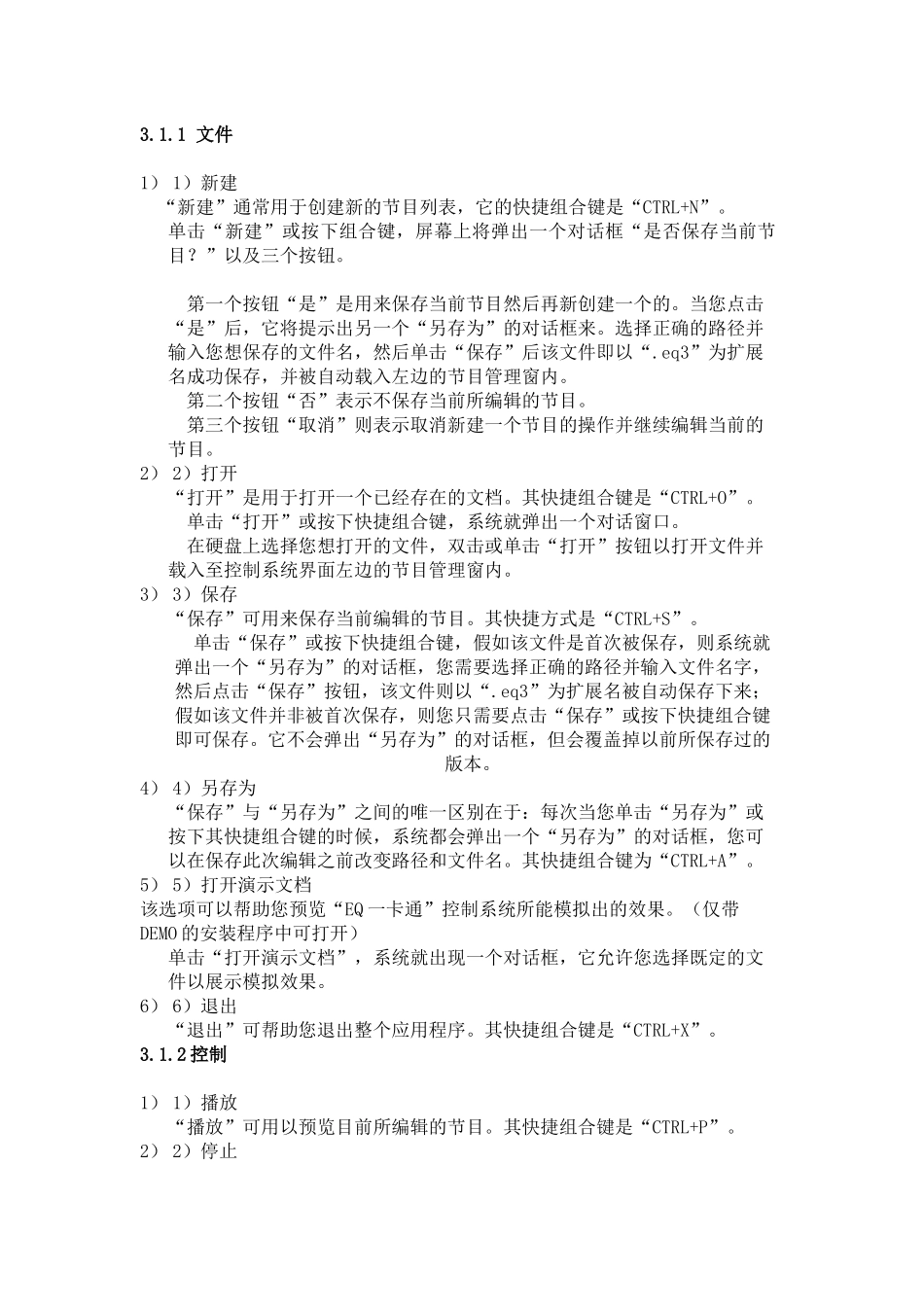LED 显示屏操作说明第一章 概 述1.1 概述本软件根据人机交互原理设计,界面简洁而不单调,功能强大而不紊乱,结构合理,层次分明,处处显示出以人为本的特点,使得它的学习、使用及维护都非常方便,大大地减少了重复劳动、提高了工作效率。1.2 主要特性 可以进行多屏、多区域和多节目同时编辑,互不影响,并且能够实时仿真,实时显示编辑效果; 支持多种文件格式:文本 格式(*.TXT)超文本格式(*.RTF,*.DOC)图片 格式(*.JPG,*.BMP,*GIF)图表 格式(*.XLS,*.XLC) 支持表格编辑,还能够载入现存表格进行实时编辑; 支持多种时间、日期显示格式; 支持温度显示; 支持正、倒计时; 支持大容量存储; 支持多种动画效果,并能对动画速度、停留时间进行设置; 支持显示屏参数的初始化设置、保存及加载,并且可以进行密码保护,防止被恶意修改; 可以随时查看各个屏的编辑信息; 支持串口、自带网络传输。1.1.3 运行环境操作系统:中英文 Windows 2000/NT/XP;硬件要求:CPU: 奔腾 300MHz 以上内存:64M相关软件: Microsoft 的 Office 软件包;第二章 安装与卸载2.1 安装安装 EQ 一卡通系统,可根据如下步骤进行:将标有“LED 显示屏控制系统”的光盘放入 CD 后,它将自动运行,并弹出系统的安装向导。(假如没有弹出,则请双击驱动盘符以打开安装光盘,然后,双击“EQ一卡通.exe”文件,在弹出的安装向导对话框中,系统显示界面:单击下一步,系统将自动进行安装。系统自动完装完毕后,会在您的电脑桌面上自动生成一个快捷方式图标。双击该图标,或点击开始 à 程序 à“EQ 一卡通”以打开控制系统的应用程序。2.2 卸载“EQ 一卡通”控制系统软件为您提供了一个自动卸载功能选择,以删除控制系统的所有文件、程序组以及快捷方式等。您可以在 à 开始 à 程序 àEQ 一卡通 à 卸载 EQ 一卡通,也可在【控制面板】中选择【添加/删除程序】快速卸载。 第三章 界面介绍3.1 菜单 主菜单主要包含六个子菜单,它们分别是:文件(F)、控制(C)、设置(S)、工具(T)、调试(D)和帮助(H)。菜单名后括号内的字母为各个菜单项的快捷方式。如:“文件”菜单项可通过按键盘上的“ALT+F”的组合键来打开。 文件:通常用于建立新的节目、打开、保存文件、打开已有效果演示文档及退出应用程序的操作。 控制:主要用于欲播放的节目的预览以...